Ennemmin tai myöhemmin monet käyttäjät keksivät idean muuttaa "Käynnistä" -painikkeen tavanimeä. Käyttöjärjestelmän vakiotyökalut eivät salli tätä, mutta ongelman ratkaisemiseksi on muita tapoja.
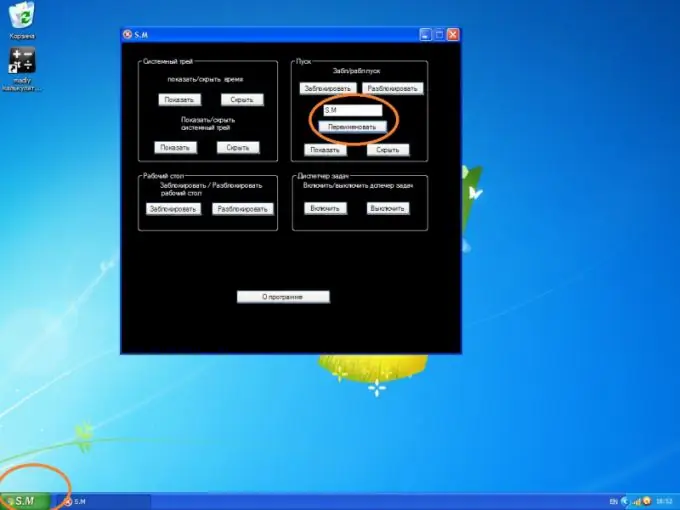
Ohjeet
Vaihe 1
Lataa Resource Hacker (ResHacker) -ohjelma kehittäjän viralliselta verkkosivustolta https://www.angusj.com/resourcehacker/. Tämän sovelluksen avulla voit tehdä muutoksia erilaisiin tiedostoihin, mukaan lukien suoritettavat, ts. tiedostotunnisteella.exe. Käynnistä-painikkeessa näkyvä teksti on tallennettu Windowsin järjestelmätiedostoon nimeltä explorer.exe. Ladatulla ohjelmalla voit muuttaa tämän tekstin muuksi.
Vaihe 2
Avaa C: / Windows-hakemisto ja etsi tiedosto explorer.exe. Napsauta sitä hiiren kakkospainikkeella ja valitse luettelosta "Kopioi". Tämän jälkeen napsauta hiiren kakkospainikkeella hakemiston vapaata tilaa ja valitse "Liitä". Nimeä kopioitu tiedosto uudelleen esim. Explorer1.exe.
Vaihe 3
Suorita Resource Hacker. Valitse valikosta "File" -> "Open". Määritä luotu explorer1.exe avautuvaan tiedostonhallintaikkunaan. Napsauttamalla sitä, napsauta "Avaa" -painiketta.
Vaihe 4
Seuraavaksi avaa ohjelman käyttöliittymän avulla haara Merkkijonotaulukko -> 37. Etsi vasemmalla puolella olevasta tekstistä sana "start". Juuri tämä vastaa painikkeen merkintää, joka on nimettävä uudelleen. Vaihda alku haluamallesi sanalle ja napsauta sitten Compile Script -painiketta. Valitse sitten valikosta "Tiedosto" -> "Tallenna".
Vaihe 5
Avaa Rekisterieditori. Voit tehdä tämän valitsemalla "Käynnistä" -> "Suorita", kirjoita kenttään regedit ja napsauta OK. Etsi HKEY_LOCAL_MACHINE / Software / Microsoft / Windows NT / CurrentVersion / Winlogon -haara ja määritä sitten Shell-parametrissa explorer1.exe explorer.exe-tiedoston sijaan. Käynnistä järjestelmä uudelleen, jotta muutokset tulevat voimaan.
Vaihe 6
Toinen vaihtoehto Käynnistä-painikkeen uudelleennimeämiselle on käyttää erityisohjelmia. Sinun tarvitsee vain asentaa sovellus ja asettaa tarvittavat parametrit. Esimerkki voisi olla ohjelma nimeltä S. M. Lataa se kehittäjän virallisilta verkkosivustoilta linkistä






